Aktualisiert am 2025-06-16
374 Aufrufe
5min Lesezeit
Die Revolution der Smartphone-Technologie hat die Einführung von Funktionen wie dem Ortungsdienst auf unseren iOS-Geräten mit sich gebracht. Diese Funktion mag zwar nützlich sein, hat aber bei vielen Nutzern auch Datenschutzbedenken ausgelöst.
Wenn Sie Ihre Privatsphäre schützen und verhindern möchten, dass bestimmte Apps auf Ihren GPS-Standort zugreifen, sollten Sie die Ortungsdienste auf Ihrem iPhone deaktivieren. In diesem Artikel stellen wir Ihnen fünf Methoden zum Deaktivieren der Ortung auf Ihrem iPhone vor. Egal, ob Sie die Ortungsdienste komplett oder nur für bestimmte Apps deaktivieren möchten – wir haben die Lösung.
Teil 1: Warum die Standortbestimmung auf dem iPhone deaktivieren?
Zu den Gründen, warum Sie die Standortfunktion auf dem iPhone möglicherweise deaktivieren müssen, gehören unter anderem die folgenden:
- Datenschutz: Datenschutz ist einer der Hauptgründe, warum viele Nutzer die Standortbestimmung auf ihren iOS-Geräten deaktivieren. Vielleicht möchten Sie nicht, dass Apps oder Websites auf Ihren Standort zugreifen, während Sie diese auf Ihrem iPhone nutzen. Das Deaktivieren der iPhone-Standortbestimmung ist eine Möglichkeit, die Verfolgung Ihrer Bewegungen zu verhindern.
- Datennutzung: Einige standortbasierte Apps verbrauchen erhebliche Datenmengen. Durch das Deaktivieren der Standortdienste können Sie den Datenverbrauch reduzieren.
- Akkulaufzeit sparen: Wenn der Akku Ihres iPhones fast leer ist, können Sie durch Deaktivieren des Ortungsdienstes Strom sparen.
Nachdem Sie nun die Vorteile der Deaktivierung von Ortungsdiensten kennen, sehen wir uns die Methoden dazu an.
Teil 2: 5 einfache Tricks zum Deaktivieren der Standortfunktion auf dem iPhone
Das Deaktivieren der Standortfunktion auf Ihrem iPhone ist so einfach wie ein Morgenkaffee. Hier zeigen wir Ihnen fünf einfache Tricks zum Deaktivieren der Standortfunktion auf dem iPhone.
Methode 1: iPhone-Standort mit dem Flugmodus deaktivieren
Eine der einfachsten Möglichkeiten, die Ortungsdienste auf Ihrem iPhone zu deaktivieren, ist die Aktivierung des Flugmodus (auch bekannt als Standalone-Modus, Offline-Modus, Flugmodus oder Flugzeugmodus). Diese Methode deaktiviert zwar alle drahtlosen Verbindungen, einschließlich Mobilfunkdaten und WLAN, kann aber in Situationen nützlich sein, in denen Sie keine Netzwerkverbindung benötigen. So geht’s:
Schritt 1: Öffnen Sie das Kontrollzentrum auf Ihrem iPhone. Wenn Sie ein iPhone X oder neuer verwenden, wischen Sie vom oberen Bildschirmrand nach unten. Auf einem iPhone 8 oder älter wischen Sie vom unteren Bildschirmrand nach oben.
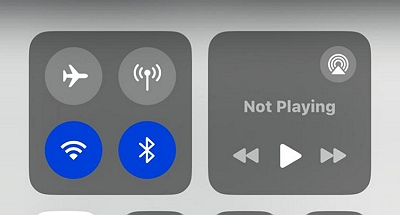
Schritt 2: Tippen Sie auf das Symbol für den Flugmodus, um ihn zu aktivieren. Das Symbol wird orange und die Ortungsdienste Ihres iPhones sind nun deaktiviert.
- Durch die Aktivierung des Flugmodus werden auch andere Funktionen deaktiviert, z. B. das Telefonieren oder Surfen im Internet. Es wird empfohlen, diese Methode nur zu verwenden, wenn Sie keine Netzwerkverbindung benötigen.
Methode 2: iPhone-Standort über die Einstellungen deaktivieren
Das Deaktivieren des Ortungsdienstes ist eine weitere effektive Möglichkeit, die Ortung auf Ihrem iPhone zu deaktivieren. Dieser Vorgang kann über die Einstellungen-App Ihres Geräts ausgeführt werden, indem Sie die folgenden Schritte ausführen:
Schritt 1: Gehen Sie auf Ihrem iPhone zur App „Einstellungen“.
Schritt 2: Navigieren Sie zu „Datenschutz und Sicherheit“.
Schritt 3: Tippen Sie auf „Ortungsdienste“ und anschließend auf den Schalter daneben, um die Funktion zu deaktivieren. Die Funktion ist deaktiviert, wenn sie grau ist.
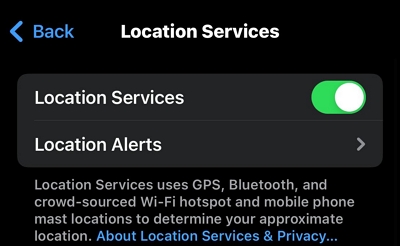
- Navigations-Apps wie Google Maps oder Mitfahr-Apps wie Uber funktionieren ohne Zugriff auf Ihren Standort möglicherweise nicht richtig.
- Das Deaktivieren der Ortungsdienste kann es schwieriger machen, Ihr Gerät mithilfe der Funktion „Mein iPhone suchen“ zu orten, wenn es verloren geht oder gestohlen wird.
- Auch wenn Sie die Ortungsdienste deaktivieren, schätzen manche Apps und Dienste Ihren Standort möglicherweise trotzdem anhand anderer Datenquellen wie WLAN-Netzwerken oder IP-Adressen, sodass ein vollständiger Datenschutz nicht gewährleistet ist.
Methode 3: Standort auf dem iPhone für „Wo ist?“ deaktivieren
Wenn Sie Ihren Standort nicht mehr mit anderen Personen in der „Wo ist?“-App teilen möchten, deaktivieren Sie die Standortfunktion. Die folgenden Schritte erklären, wie Sie dabei vorgehen:
Schritt 1: Öffnen Sie die App „Einstellungen“ auf Ihrem iPhone.
Schritt 2: Scrollen Sie nach unten und tippen Sie auf „Datenschutz und Sicherheit“ > „Standortdienste“.
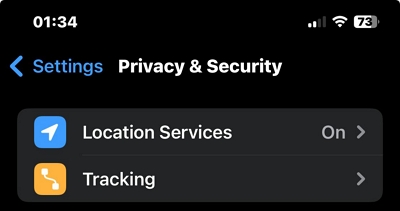
Schritt 3: Scrollen Sie nach unten und tippen Sie auf „Mein Gerät suchen“.
Schritt 4: Wählen Sie die für Ihre Anforderungen passende Option: „Nie“ verhindert, dass „Wo ist?“ vollständig auf Ihren Standort zugreift.
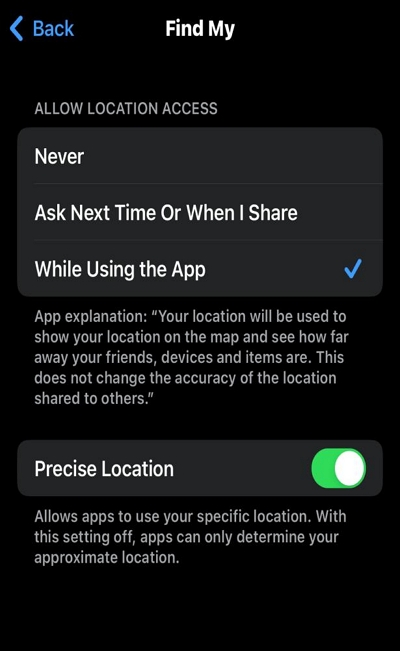
- Ohne Standortdaten ist es schwierig, verlorene oder gestohlene Geräte mit „Mein iPhone suchen“ zu finden, was die Wiederherstellung noch schwieriger macht.
- Funktionen wie das Sperren oder Löschen von Geräten aus der Ferne sind auf genaue Standortinformationen angewiesen. Das Deaktivieren von Standortdiensten schränkt daher ihre Wirksamkeit ein.
Methode 4: iPhone-Standort für andere Apps deaktivieren
Wenn Sie mehr Kontrolle über Apps wünschen, die auf Ihren Standort zugreifen können, können Sie die Ortungsdienste in den Einstellungen deaktivieren. Gehen Sie dazu folgendermaßen vor:
Schritt 1: Öffnen Sie die App „Einstellungen“ auf Ihrem iPhone.
Schritt 2: Scrollen Sie nach unten und tippen Sie auf „Datenschutz und Sicherheit“.
Schritt 3: Tippen Sie auf „Standortdienste“.
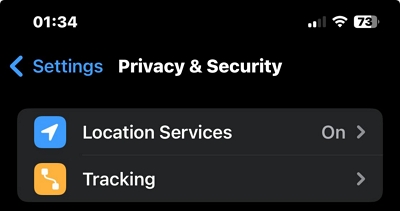
Schritt 4: Scrollen Sie zum Abschnitt „Apps“ und wählen Sie die App aus, deren Standortzugriff Sie unterbinden möchten. Wählen Sie anschließend „Nie“.
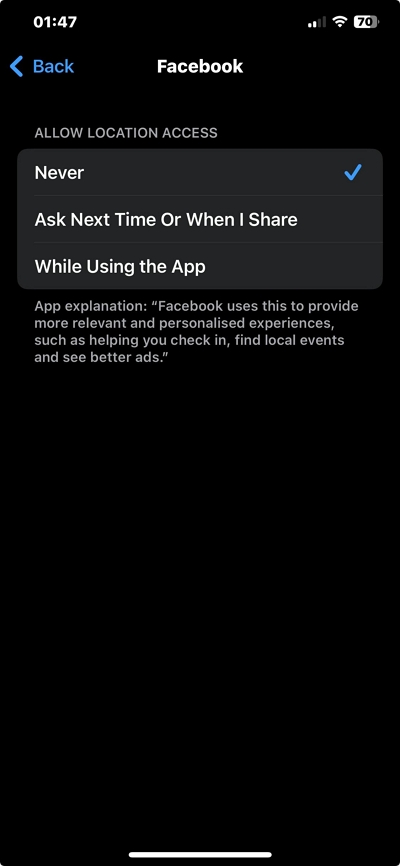
- Standortdaten in Apps liefern oft gezielte Empfehlungen oder Inhalte basierend auf Ihrem Standort, um das App-Erlebnis zu personalisieren. Das Deaktivieren von Standortdiensten kann zu einer beeinträchtigten Benutzererfahrung führen.
- Durch das Deaktivieren der Standortdienste lässt sich der Datenschutz verbessern. Allerdings erfassen manche Apps möglicherweise trotzdem noch andere Daten für gezielte Werbung oder Analysen, sodass der Datenschutz möglicherweise nicht ausreichend gewährleistet ist.
Methode 5: iPhone-Standort für Systemdienste deaktivieren
Neben Apps können auch die Systemdienste Ihres iPhones Standortinformationen verwenden. Sie können diese Einstellungen anpassen, um den Zugriff bestimmter Systemdienste auf Ihren Standort zu deaktivieren. Außerdem schont dies den Akku Ihres Telefons. So geht’s:
Schritt 1: Öffnen Sie die App „Einstellungen“ auf Ihrem iPhone und gehen Sie zu „Standort und Datenschutz“.
Schritt 2: Tippen Sie auf „Standortdienste“.
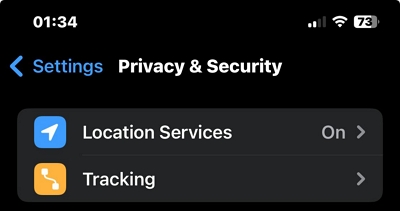
Schritt 3: Scrollen Sie zum unteren Bildschirmrand und tippen Sie auf „Systemdienste“.
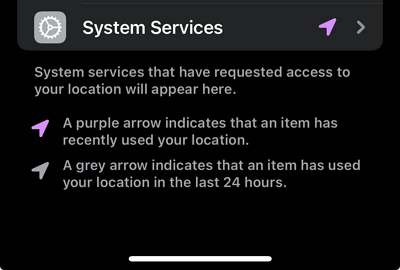
Schritt 4: Sie sollten eine Liste der Systemdienste sehen, die Standortinformationen verwenden. Deaktivieren Sie den Schalter für alle Dienste, die Sie deaktivieren möchten.
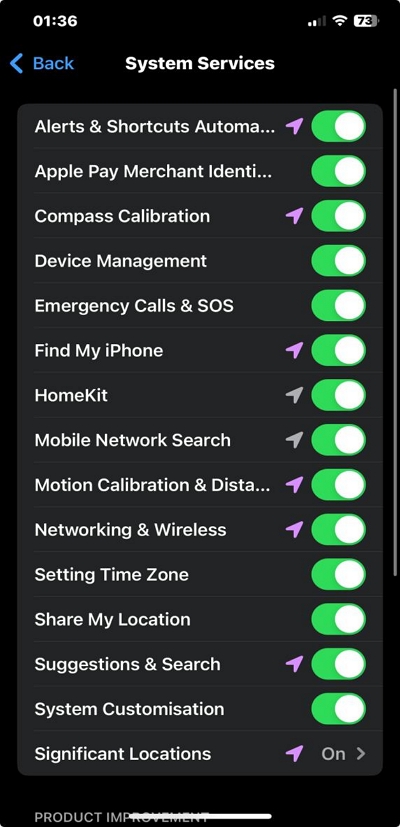
- Das Deaktivieren der Ortungsdienste kann die Wirksamkeit von Emergency SOS beeinträchtigen.
- Bestimmte Funktionen wie automatische Zeitzonenaktualisierungen oder standortbasierte Siri-Vorschläge funktionieren möglicherweise nicht mehr.
Bonus: Alternative zum Schutz der Privatsphäre ohne Deaktivierung der Standortbestimmung
Um Ihre Standortdaten zu schützen, ohne die Telefonfunktionen zu beeinträchtigen, besteht der ideale Ansatz darin, Ihren GPS-Standort vorzutäuschen und gleichzeitig die Ortungsdienste aktiviert zu lassen. iWhere iPhone Standortwechsler bietet Ihnen einfache, aber effektive Funktionen, mit denen Sie Ihre Standort-Privatsphäre verwalten können, indem Sie einfach Ihren Standort vortäuschen.
Mit iWhere können Sie Ihren Standort auf dem iPhone in verschiedenen Szenarien ändern. Egal, ob Sie standortbasierte Spiele spielen, Online-Dating-Apps nutzen, App-Einschränkungen umgehen und vieles mehr möchten. Dieses Tool bietet die perfekten Funktionen, damit Sie Ihre Aufgaben problemlos erledigen können.
Darüber hinaus gibt es Funktionen wie einstellbare Bewegungsgeschwindigkeit (1 m/s bis 50 m/s), One-Stop-Modus, Multi-Stop-Modus, Joystick-Modus, Importieren/Exportieren von GPX-Dateien, Standortverlauf und vieles mehr, um Ihr Erlebnis bei der Simulation Ihres Standorts zu verbessern.
Hauptmerkmale
- Standortänderung mit einem Klick: Passen Sie den Standort Ihres Geräts mit nur einem Klick an jede Region auf der Welt an.
- Lieblingsorte speichern und importieren/exportieren: iWhere bietet erweiterte Funktionen, mit denen Sie Ihre Lieblingsorte mit Lesezeichen versehen und GPX-Dateien Ihrer Lieblingsorte importieren/exportieren können, ohne dass technische Kenntnisse erforderlich sind.
- 4 Modi für GPS-Mocking: iWhere bietet vier Modi zum Simulieren der GPS-Position mit benutzerdefinierten Routen und Geschwindigkeiten, darunter den One-Stop-Modus, den Multi-Stop-Modus und den Joystick-Modus.
- Flexibler GPS-Joystick: Genießen Sie ein unvergleichliches AR-Gaming-Erlebnis mit einem flexiblen GPS-Joystick, mit dem Sie Bewegungen steuern können, ohne einen bestimmten Standort auswählen zu müssen, und der Ihnen Bewegungsfreiheit bietet.
Schritt 1: Starten Sie die App „iWhere iPhone Location Changer“ und klicken Sie auf „Start“.

Schritt 2: Verbinden Sie Ihr iPhone mit dem Computer. Wählen Sie dann „Standort ändern“.

Schritt 3: Verwenden Sie den Cursor Ihres Computers, um verschiedene Punkte auf der Karte anzuzeigen, die Sie als Ziel verwenden können. Geben Sie anschließend „Ziel“ in das Suchfeld oben links ein.

Schritt 4: Klicken Sie auf „Änderung bestätigen“, um den Vorgang abzuschließen.

Ihr iPhone sollte nun den Standort basierend auf dem von Ihnen in iWhere ausgewählten Ziel freigeben. Trennen Sie Ihr Telefon jedoch nicht vom Computer, da sonst der Vorgang abgebrochen wird und Sie die Schritte wiederholen müssen.
FAQs
Können Sie die Standortbestimmung auf dem iPhone deaktivieren, ohne dass es jemand merkt?
Ja, Sie können die Ortungsdienste auf Ihrem iPhone deaktivieren, ohne dass jemand davon erfährt. Mit den in diesem Artikel beschriebenen Methoden können Sie den Standortzugriff für Apps und Systemdienste deaktivieren und so Ihre Privatsphäre schützen.
Verfolgt das iPhone Ihren Standort?
Ja, iPhones erfassen Ihren Standort, um standortbasierte Dienste bereitzustellen und das Benutzererlebnis zu verbessern. Sie können jedoch über die Einstellungen Ihres iPhones steuern, welche Apps und Dienste auf Ihren Standort zugreifen können.
Abschluss
Das Deaktivieren der Standortbestimmung auf dem iPhone ist ein sehr einfacher Vorgang, der mit verschiedenen Methoden durchgeführt werden kann. In unserem Artikel haben wir fünf ultimative Techniken vorgestellt, mit denen Sie die Standortbestimmung auf dem iPhone vollständig, für bestimmte Apps oder bestimmte Systemdienste deaktivieren können.
Wenn Sie jedoch die Standortfreigabe auf dem iPhone beenden möchten, ohne sie auszuschalten, ist der iWhere iPhone Location Changer das beste Tool zum Ausführen dieser Aufgabe.
